具体设置方法如下:
1、打开电脑的控制面板(设置);
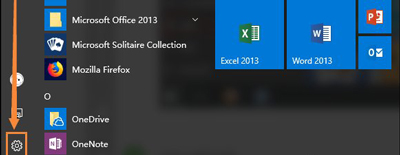
2、点击上面的设备;
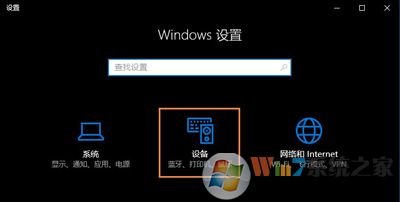
3、进入设备里面我们可以看到鼠标和触摸板选项;

4、在里面我们可以看其他鼠标选项;
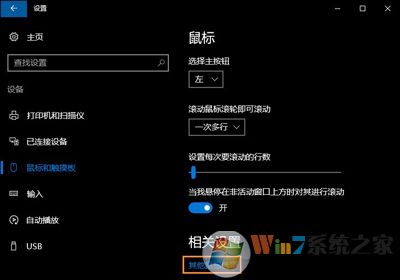
5、打开我们看到鼠标属性;
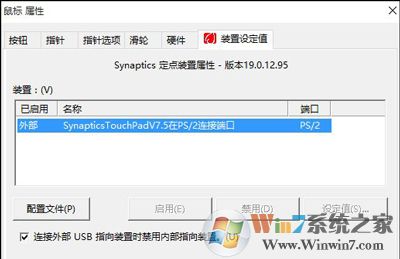
6、勾选项目标记出的选项应用就行了。
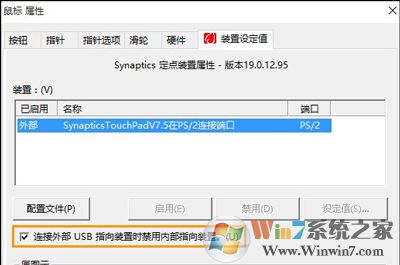
还有的触控板是需要安装特殊的驱动之后才能实现这个功能的,如华硕笔记本的话就需要安装其特殊的驱动才可以。
以上就是win10系统设置插入鼠标禁用触控板的方法了,希望对大家有帮助。
分享到:
1、打开电脑的控制面板(设置);
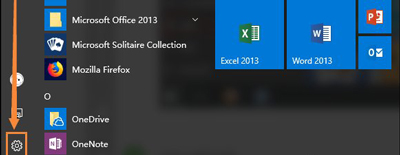
2、点击上面的设备;
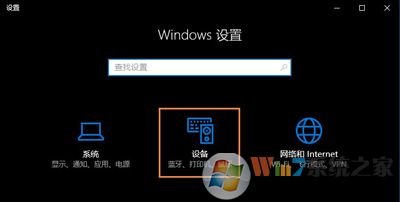
3、进入设备里面我们可以看到鼠标和触摸板选项;

4、在里面我们可以看其他鼠标选项;
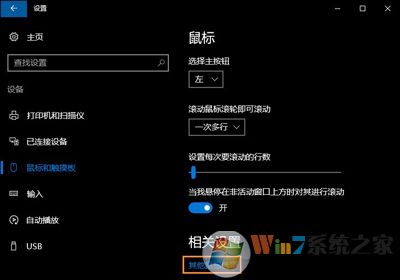
5、打开我们看到鼠标属性;
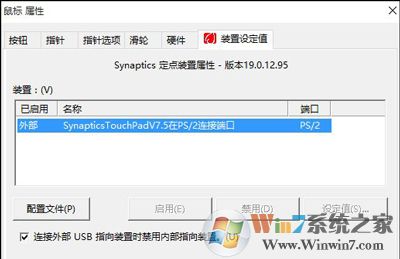
6、勾选项目标记出的选项应用就行了。
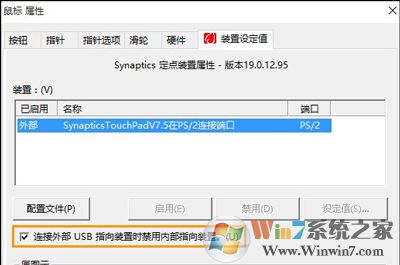
还有的触控板是需要安装特殊的驱动之后才能实现这个功能的,如华硕笔记本的话就需要安装其特殊的驱动才可以。
以上就是win10系统设置插入鼠标禁用触控板的方法了,希望对大家有帮助。